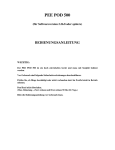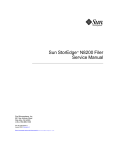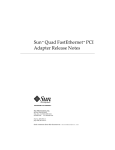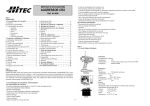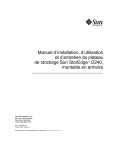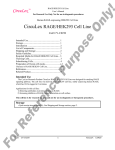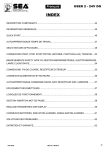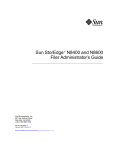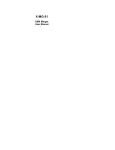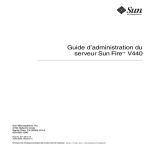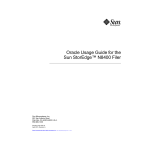Download Sun StorEdge N8400 Filer Installation, Configuration, and Service
Transcript
Guide d'installation, de configuration et de maintenance de Sun StorEdge™ N8400 Filer Sun Microsystems, Inc. 901 San Antonio Road Palo Alto, CA 94303 U.S.A. 650-960-1300 Référence 806-7809-10 Avril 2001, Révision A Envoyez tout commentaire relatif à ce document à l'adresse : [email protected] Copyright 2001 Sun Microsystems, Inc., 901 San Antonio Road • Palo Alto, CA 94303-4900 Etats-Unis. Tous droits réservés. Ce produit ou document est protégé par un copyright et distribué avec des licences qui en restreignent l'utilisation, la copie, la distribution, et la décompilation. Aucune partie de ce produit ou document ne peut être reproduite sous aucune forme, par quelque moyen que ce soit, sans l'autorisation préalable et écrite de Sun et de ses bailleurs de licence, s'il y en a. Le logiciel détenu par des tiers, et qui comprend la technologie relative aux polices de caractères, est protégé par un copyright et licencié par des fournisseurs de Sun. Certaines parties de ce produit peuvent provenir des systèmes Berkeley BSD, licenciés par l'Université de Californie (University of California). UNIX est une marque déposée aux Etats-Unis et dans d'autres pays et licenciée exclusivement par X/Open Company, Ltd. La notice suivante est applicable à Netscape Communicator™ : Copyright 1995 Netscape Communications Corporation. Tous droits réservés. Sun, Sun Microsystems, the Sun logo, AnswerBook2, docs.sun.com, et Solaris, NFS, Sun StorEdge, SunNet Manager, Solstice Backup, et Sun Enterprise sont des marques de fabrique ou des marques déposées, ou marques de service, de Sun Microsystems, Inc. aux Etats-Unis et dans d'autres pays. Toutes les marques SPARC sont utilisées sous licence et sont des marques de fabrique ou des marques déposées de SPARC International, Inc. aux Etats-Unis et dans d'autres pays. Les produits portant les marques SPARC sont basés sur une architecture développée par Sun Microsystems, Inc. L'interface d'utilisation graphique OPEN LOOK et Sun™ a été développée par Sun Microsystems, Inc. pour ses utilisateurs et licenciés. Sun reconnaît les efforts de pionniers de Xerox pour la recherche et le développement du concept des interfaces d'utilisation visuelle ou graphique pour l'industrie de l'informatique. Sun détient une licence non exclusive de Xerox sur l'interface d'utilisation graphique Xerox, cette licence couvrant également les licenciés de Sun qui mettent en place l'interface d'utilisation graphique OPEN LOOK et qui en outre se conforment aux licences écrites de Sun. CETTE PUBLICATION EST FOURNIE «EN L'ETAT» ET AUCUNE GARANTIE, EXPRESSE OU IMPLICITE, N'EST ACCORDEE, Y COMPRIS DES GARANTIES CONCERNANT LA VALEUR MARCHANDE, L'APTITUDE DE LA PUBLICATION A REPONDRE A UNE UTILISATION PARTICULIERE, OU LE FAIT QU'ELLE NE SOIT PAS CONTREFAISANTE DE PRODUIT DE TIERS. CE DENI DE GARANTIE NE S'APPLIQUERAIT PAS, DANS LA MESURE OU IL SERAIT TENU JURIDIQUEMENT NUL ET NON AVENU. Papier recyclable Guide d'installation, de configuration et de maintenance de Sun StorEdge N8400 Filer Le Guide d'installation, de configuration et de maintenance de Sun StorEdge N8400 Filer indique comment installer, configurer et exécuter les procédures de dépannage de Sun StorEdge™ N8400 Filer. Structure de ce document : ■ “Documentation de référence” à la page 4 ■ “Accès en ligne à la documentation Sun” à la page 4 ■ “Vue d'ensemble” à la page 5 ■ “Installation de Filer” à la page 8 ■ ■ ■ ■ “Montage de l'équipement en armoire” à la page 8 ■ “Branchement des câbles et mise sous tension du système” à la page 10 ■ “Etablissement de la configuration système initiale” à la page 16 ■ “Vérification de l'installation” à la page 21 “Options de configuration et de surveillance” à la page 22 ■ “Surveillance du serveur Sun Enterprise 420R” à la page 22 ■ “Surveillance du stockage” à la page 22 ■ “Configuration du système pour surveiller les plateaux de disque” à la page 23 “Support de client de sauvegarde” à la page 26 ■ “Pour activer les logiciels Sun Solstice Backup” à la page 26 ■ “Installation du logiciel VERITAS NetBackup” à la page 26 “Dépannage de l'installation” à la page 27 ■ “Explication du fonctionnement d'un plateau de disque de remplacement à chaud” à la page 27 ■ “Dépannage des problèmes système” à la page 28 ■ “Dépannage des problèmes de plateau de disque” à la page 31 3 Documentation de référence Titre du document Référence Manuel d'installation, d'utilisation et de service du plateau de disques Sun StorEdge™ T3 806-5880 Guide de l'administrateur du plateau de disque Sun StorEdge T3 806-5885 Notes de version du plateau de disque Sun StorEdge T3 806-5895 Guide du propriétaire du serveur Sun Enterprise 420R 806-1666 Guide de l'administrateur de Sun StorEdge N8400 et N8600 Filer 806-7794 VERITAS NetBackup System Administrator's Guide S/O Accès en ligne à la documentation Sun Le site Web www.sun.comsm vous permet d'accéder à de la documentation technique sur le the Web. 1. Accèdez à la documentation des produits StorEdge N8400 avec votre navigateur Web. http://www.sun.com 2. Sélectionnez Products & Solutions (Produits et solutions). 3. Sous Hardware (Matériel), choisissez Documentation. 4. Sous Product Documentation (Documentation des produits), choisissez Network Storage Solutions (Solutions de stockage sur réseau). 5. Sous Product Documentation, choisissez Network Attached Storage (NAS, stockage raccordé au réseau). 4 Guide d'installation, de configuration et de maintenance de Sun StorEdge • Avril 2001 Vue d'ensemble Un périphérique de stockage raccordé au réseau (NAS) est un dispositif assurant le stockage sur disque pour les utilisateurs sur un réseau. Le transfert du stockage du poste de travail de l'utilisateur au réseau optimise la disponibilité et la sécurité des données. Sun StorEdge N8400 Filer (ci-après qualifié de “Filer”) est un dispositif NAS composé d'un serveur Sun Enterprise 420R et de un à quatre groupes partenaires de plateaux de disque Sun StorEdge T3. Cela équivaut à quatre To de stockage. FIGURE 1 Sun StorEdge N8400 Filer avec une configuration de stockage maximale Guide d'installation, de configuration et de maintenance de Sun StorEdge N8400 Filer 5 Filer intègre du matériel et du logiciel Sun Microsystems éprouvés offrant un accès simplifié à une capacité de stockage maximale de 4 To. Il constitue une solution complète de serveur de fichiers qui s'intègre de façon transparente dans votre réseau. Filer permet un dimensionnement vertical et horizontal : vous pouvez ajouter d'autres systèmes Filer à votre réseau, ou augmenter la capacité de stockage de Filer. Filer comporte des fonctions destinées à réduire les temps d'arrêt, notamment : ■ Des disques système en miroir dans le serveur Sun Enterprise 420R. ■ Un système de stockage RAID-5. ■ Des alimentations redondantes dans le serveur Sun Enterprise 420R et sur chacun des plateaux de disque Sun StorEdge T3. L'accès au stockage sur disque de Filer s'effectue par le biais des protocoles d'accès aux fichiers standard suivants : ■ Système de fichiers NFS™. ■ Système de fichiers CIFS (Common Internet File System). Filer inclut également un outil d'administration Web qui comporte une interface graphique utilisateur facile à utiliser. 6 Guide d'installation, de configuration et de maintenance de Sun StorEdge • Avril 2001 FIGURE 2 illustre l'interaction de Filer avec un environnement réseau classique. Microsoft Windows hôte UNIX hôte Réseau Canal à fibres N8400 Filer serveur Sun Enterprise 420R Maître plateau de disque T3 secondaire Linux hôte Maître plateau de disque T3 A u b Maître plateau de disque T3 secondaire Maître plateau de disque T3 A u b FIGURE 2 Maître plateau de disque T3 secondaire Maître plateau de disque T3 Exemple de système Sun StorEdge N8400 Filer Remarque – Le système de stockage N8400 Filer peut être étendu par incréments de 1 To, pour une capacité maximale de 4 To. Cela est possible par l'ajout de groupes partenaires de plateaux de disque Sun StorEdge T3 pour un maximum de huit plateaux de disque individuels. Contactez votre représentant commercial Sun local pour obtenir de plus amples informations. Guide d'installation, de configuration et de maintenance de Sun StorEdge N8400 Filer 7 Installation de Filer Cette section présente des instructions d'installation et de connexion du matériel de Filer. Le matériel de Filer inclut un ou plusieurs groupes partenaires de plateaux de disque Sun StorEdge T3 (ci-après qualifiés de “plateaux de disque”), le serveur Sun Enterprise 420R et peut inclure un matériel de montage en armoire si vous ne commandez pas Filer pré-installé dans une armoire d'équipement. Cette section contient les rubriques suivantes : ▼ ■ “Montage de l'équipement en armoire” à la page 8. ■ “Branchement des câbles et mise sous tension du système” à la page 10. ■ “Etablissement de la configuration système initiale” à la page 16. ■ “Vérification de l'installation” à la page 21. Montage de l'équipement en armoire Remarque – Vous pouvez omettre cette section si vous avez reçu un système monté en armoire. 1. Déballez les plateaux de disque. 2. Déballez les rails de montage des plateaux de disque. 3. Installez les rails de montage dans l'armoire d'équipement et montez les plateaux de disques sur les rails. Reportez-vous à la FIGURE 3 et au Manuel d'installation, d'utilisation et de maintenance du plateau de disque Sun StorEdge T3. Remarque – Vérifiez que vous maintenez l'intégrité des groupes partenaires de plateaux de disque avec le plateau de disque MCU (Master Controller Unit) dans la partie inférieure et le plateau de disque MCU secondaire dans la partie supérieure. 4. Déballez le serveur Sun Enterprise 420R (il est livré avec des rails de montage). 5. Installez les rails de montage dans l'armoire d'équipement et montez le serveur Sun Enterprise 420R sur les rails. Reportez-vous à la FIGURE 4 et au Guide du propriétaire du serveur Sun Enterprise 420R. Remarque – Prévoyez suffisamment d'espace derrière les plateaux de disque et le serveur Sun Enterprise 420R pour faire passer les câbles sans imposer de contrainte sur les connecteurs. 8 Guide d'installation, de configuration et de maintenance de Sun StorEdge • Avril 2001 FIGURE 3 Installation d'un deuxième plateau de disque dans un rail à double plateau FIGURE 4 Installation du serveur Sun Enterprise 420R Guide d'installation, de configuration et de maintenance de Sun StorEdge N8400 Filer 9 ▼ Branchement des câbles et mise sous tension du système Remarque – Les plateaux de disques sont configurés en groupes partenaires composés d'un plateau de disque MCU (Master Controller Unit) et d'un plateau de disque MCU secondaire. 1. Utilisez les câbles d'interconnexion pour connecter les cartes d'interconnexion MCU et MCU secondaires de tous les groupes partenaires de plateaux de disque, tel qu'illustré à la FIGURE 5. Recommencez pour tous les autres groupes partenaires de plateaux de disque. Plateau de disque MCU secondaire Cartes d'interconnexion Plateau de disque MCU secondaire FIGURE 5 10 Branchement des câbles d'interconnexion Guide d'installation, de configuration et de maintenance de Sun StorEdge • Avril 2001 2. Branchez un câble à fibre optique sur le plateau de disque MCU d'un groupe partenaire. Utilisez un adaptateur MIA (Media Interface Adapter) pour brancher le câble à fibre optique tel qu'illustré à la FIGURE 6 Voyant d'alimentation Alimentation secteur Carte d'alimentation et et de ventilation Interrupteur Voyant secteur Port de console Port Ethernet Carte de commande MIA Câble à fibre optique Cartes d'interconnexion Port FC-AL FIGURE 6 Détails du panneau arrière d'un plateau de disque Guide d'installation, de configuration et de maintenance de Sun StorEdge N8400 Filer 11 3. Branchez l'autre extrémité du câble à fibre optique sur le port FC-AL (Fiber Channel Arbitrated Loop) du concentrateur MCU tel qu'illustré à la FIGURE 7. Concentrateur MCU Concentrateur MCU secondaire Facultatif privé Réseau local Plateau de disque MCU secondaire Plateau de disque MCU Console temporaire Commutateur réseau ou prise murale RJ-45 FIGURE 7 12 Connexions entre le serveur Sun Enterprise 420R et un groupe partenaire de plateaux de disque à des fins d'installation Guide d'installation, de configuration et de maintenance de Sun StorEdge • Avril 2001 4. Recommencez les étapes 2 et 3 pour le plateau de disque MCU secondaire et le concentrateur MCU secondaire. 5. Recommencez les étapes 2 à 4 pour un maximum de quatre plateaux de disque MCU par concentrateur MCU et quatre plateaux de disque MCU secondaires par concentrateur MCU secondaire. Voir la FIGURE 9. 6. Branchez un câble à fibre optique entre la sortie du concentrateur MCU et le port 1 FC-AL du serveur Sun Enterprise 420R tel qu'indiqué à la FIGURE 7, FIGURE 8, et à la FIGURE 9. Port FC-AL 1 Port FC-AL 3 Emplacements PCI 1 - 4 4 3 2 1 Ethernet TPE Clavier/Souris Série B Série A FIGURE 8 Parallèle Masse système SCSI Détails et connexions du panneau arrière du serveur Sun Enterprise 420R 7. Branchez un câble à fibre optique entre la sortie du concentrateur MCU secondaire et le port FC-AL 3 du serveur Sun Enterprise 420R tel qu'indiqué à la FIGURE 7, FIGURE 8, et à la FIGURE 9. 8. Connectez la terminaison SCSI au port SCSI du serveur Sun Enterprise 420R. 9. Déballez le câble série. Guide d'installation, de configuration et de maintenance de Sun StorEdge N8400 Filer 13 10. Etablissez une connexion temporaire avec le câble série entre le port série du serveur Sun Enterprise 420R (voir la FIGURE 7) et un hôte qui agira comme console pendant la configuration réseau initiale. Remarque – Le port série à l'arrière du serveur Sun Enterprise 420R est un port RS-232 DTE standard. Pour connecter un terminal, utilisez le câble nul modem fourni. Si vous perdez ce câble nul modem, vous pouvez en acheter un nouveau chez la plupart de revendeurs de composants électroniques. 11. Branchez le câble réseau à paire torsadée Ethernet (TPE) fourni avec le serveur Sun Enterprise 420R entre le port réseau du serveur Sun Enterprise 420R (voir la FIGURE 7 et la FIGURE 8) et un interrupteur réseau ou une prise murale TPE (RJ-45). 12. Branchez les deux câbles d'alimentation sur tous les plateaux de disque. 13. Branchez les câbles d'alimentation sur les concentrateurs. 14. Branchez les deux câbles d'alimentation sur le serveur Sun Enterprise 420R. 15. Vérifiez tous les branchements de câble tel qu'indiqué à la FIGURE 7 et à la FIGURE 9. 16. Mettez les plateaux de disque sous tension. Attendez, un amorçage à froid d'un groupe partenaire dure environ sept minutes. 17. Mettez sous tension le serveur Sun Enterprise 420R. Après le démarrage du serveur, le système est prêt. Des messages vous demandent ensuite de répondre aux questions de configuration. 14 Guide d'installation, de configuration et de maintenance de Sun StorEdge • Avril 2001 Concentrateur MCU Concentrateur MCU secondaire 10BASE-T Réseau local privé en option Port Ethernet FIGURE 9 Configuration maximale pour Sun StorEdge N8400 Filer Guide d'installation, de configuration et de maintenance de Sun StorEdge N8400 Filer 15 ▼ Etablissement de la configuration système initiale Cette section indique comment installer et configurer Filer pour communiquer avec les hôtes réseau. Remarque – Avant de commencer cette procédure, révisez l'Étape 4 pour identifier des informations que vous devrez demander à votre administrateur réseau. 1. Etablissez une communication avec le serveur Sun Enterprise 420R à partir de votre système au moyen de l'une des procédures suivantes : a. Pour les systèmes Sun et autres systèmes UNIX, tapez : # tip -9600 /dev/ttyx où x = a ou b Allez à l'Étape 2 à la page 19. b. Pour les systèmes fonctionnant sous Microsoft Windows 95, 98 ou NT : i. Choisissez : Démarrer → Exécuter. La boîte de dialogue Exécuter s'affiche. 16 Guide d'installation, de configuration et de maintenance de Sun StorEdge • Avril 2001 ii. Tapez Hypertm, et cliquez sur OK. La boîte de dialogue Description de la connexion s'affiche. Guide d'installation, de configuration et de maintenance de Sun StorEdge N8400 Filer 17 iii. Saisissez un nom de connexion, choisissez une icône de connexion et cliquez sur OK. La boîte de dialogue Connexion à s'affiche. 18 Guide d'installation, de configuration et de maintenance de Sun StorEdge • Avril 2001 iv. Choisissez le port Com qui sera utilisé pour la connexion à Filer, puis cliquez sur OK. La boîte de dialogue Propriétés COM1 (ou COM2) s'ouvre. FIGURE 10 Boîte de dialogue Propriétés COM1 v. Choisissez exactement les paramètres indiqués à la FIGURE 10, puis cliquez sur OK. Une nouvelle fenêtre s'affiche. 2. Appuyez sur Entrée pour obtenir l'invite ok. 3. Saisissez boot. La configuration initiale commence. Guide d'installation, de configuration et de maintenance de Sun StorEdge N8400 Filer 19 Remarque – Avant de démarrer l'Étape 4, révisez l'étape pour identifier les informations requises à demander à votre administrateur réseau. 4. Fournissez les informations suivantes quand le système vous invite à établir la configuration initiale. a. Choisissez une langue. [1 = Français] 0 b. Choisissez des paramètres régionaux. [1 = Français] 0 c. Choisissez un type de terminal. [3 = DEC VT100, 12 = XTERM] 3 ou 12 d. Disposez-vous d'une connectivité réseau ? [Oui/Non] F2 (Oui) e. DHCP est-il utilisé ? [Oui/Non] Non f. Choisissez la principale interface réseau. [hmeo, qfe0, etc.] hme0 g. Saisissez le nom de l'hôte. _______________________, F2 h. Tapez l'adresse IP. _______________________, F2 i. IPv6 est-il utilisé ? [Oui/Non] Non j. Confirmez les informations fournies ci-dessus. [Oui/Non] F2 (Oui) k. La sécurité Kerberos est-elle utilisée ? [Oui/Non] Non l. Confirmez les informations fournies ci-dessus. [Oui/Non] F2 (Oui) m. Nommez le service. [NIS, DNS, ou none] _______________________, F2 Pour NIS ou DNS, consultez votre administrateur réseau pour fournir : ■ ■ Le nom de domaine L'adresse IP du serveur de domaine _______________________, F2 _______________________, F2 n. Confirmez les informations du service de noms. [Oui/Non] F2 (Oui) o. Le système fait-il partie d'un sous-réseau ? [Oui/Non] F2 (Oui) p. Saisissez le masque de sous-réseau. _______________________, F2 q. Confirmez l'heure. ■ ■ ■ ■ Région Fuseau horaire Date et heure Confirmez les informations _______________________, _______________________, _______________________, _______________________, F2 F2 F2 F2 r. Tapez et vérifiez le mot de passe de superutilisateur.____________________, Entrée 20 Guide d'installation, de configuration et de maintenance de Sun StorEdge • Avril 2001 Remarque – Faites une copie de ces paramètres et rangez-la en lieu sûr pour y faire référence ultérieurement si une reprise devait être effectuée. 5. Attendez la réinitialisation automatique du système. Lorsque l'invite de connexion apparaît, confirmant le démarrage du système, débranchez le câble série du port A série du serveur Sun Enterprise 420R et de la console. 6. Si vous travaillez dans un environnement Microsoft Windows™, configurez Filer pour authentifier Windows. a. Connectez-vous à Filer comme superutilisateur. b. Exécutez la commande joindomain en tapant : # /opt/lanman/sbin/joindomain c. Suivez les invites et répondez aux questions concernant les éléments suivants : ■ Nom de compte administratif. ■ Mot de passe administratif. ■ Nom du serveur. ■ Nom de domaine Windows. Filer est maintenant installé et prêt à fonctionner. Pour obtenir des instructions sur l'utilisation et la gestion de Filer, reportez-vous au Guide de l'administrateur de Sun StorEdge N8400 et N8600 Filer. ▼ Vérification de l'installation La vérification de l'installation consiste à créer un nouveau partage et à y accéder à partir d'un hôte distant. Pour terminer cette section, reportez-vous au Guide de l'administrateur de Sun StorEdge N8400 et N8600 Filer pour effectuer les étapes suivantes : 1. Démarrez l'utilitaire d'administration de Filer. Reportez-vous à “Démarrage de l'utilitaire d'administration de Filer”. 2. Créez un nouveau partage. Reportez-vous à la section “Ajout d'un nouveau partage”. 3. Montez le nouveau partage créé à partir d'un autre hôte en utilisant les protocoles NFS et CIFS. Guide d'installation, de configuration et de maintenance de Sun StorEdge N8400 Filer 21 Options de configuration et de surveillance La configuration de certaines fonctions de Filer nécessite des connaissances spécifiques de l'environnement d'exploitation. Ainsi, diverses étapes de configuration doivent être exécutées pour activer ces fonctions. Deux principales options de configuration permettent d'installer Filer sur le réseau. Vous pouvez augmenter la sensibilité du système pour permettre la détection de défaillance de composants et mettre à niveau le support de client de sauvegarde. Cette section contient les rubriques suivantes : ■ “Surveillance du serveur Sun Enterprise 420R” à la page 22. ■ “Surveillance du stockage” à la page 22. ■ “Configuration du système pour surveiller les plateaux de disque” à la page 23. Surveillance du serveur Sun Enterprise 420R La surveillance du serveur Sun Enterprise 420R nécessite des agents spécifiques du système ne faisant pas partie du module Filer. Ces agents sont inclus avec : ■ ■ Sun Domain Manager (anciennement SunNet Manager™). Sun Management Center (anciennement SyMon). Surveillance du stockage Les plateaux de disque génèrent des trappes SNMP si un composant est en panne. Ces composants sont les suivants : ■ ■ ■ ■ ■ 22 Unités de disque. Alimentations. Unités de ventilation. Batteries. Contrôleur. Guide d'installation, de configuration et de maintenance de Sun StorEdge • Avril 2001 Configuration du système pour surveiller les plateaux de disque Vous pouvez surveiller les plateaux de disque à distance en utilisant les outils suivants fournis avec Filer : ■ Notification SNMP (Simple Network Management Protocol). ■ Rapport d'erreur Syslog. ■ Interface de ligne de commande (CLI) par le biais d'une session Telnet. Vous pouvez également surveiller les plateaux de disque à distance avec les outils suivants. Contactez votre agent commercial Sun pour un support de mise en oeuvre. ■ Sun Management Center (SunMC). ■ SRS (Sun Remote Services). Notification SNMP Une notification SNMP demande aux logiciels d'envoyer une notification à distance des événements de plateau de disques à l'hôte de l'administrateur en utilisant des trappes SNMP. Une trappe SNMP est un protocole de datagramme (UDP, protocole qui convertit des messages de données générés par le système en paquets de données) qui est envoyé à une série d'hôtes identifiés par leurs adresses IP. Le message de trappe comporte des informations d'en-tête identifiant le type de trappe et les données associées au message de la trappe. Lorsqu'un événement se produit dans l'ensemble de disques nécessitant une intervention, une trappe est envoyée de façon asynchrone à l'hôte de l'administrateur pour signaler l'événement. Le ou les hôtes auxquels la trappe est envoyée sont configurés par l'utilisateur. Le logiciel hôte qui reçoit la trappe est un module de gestion SNMP. Les plateaux de disque utilisent le fichier /etc/syslog.con pour déclencher la trappe SNMP. Ce fichier contient quatre niveaux d'avertissement d'erreur à l'intention de l'administrateur. Reportez-vous au Guide de l'administrateur du plateau de disque Sun StorEdge T3 pour obtenir des instructions sur la définition d'une notification SNMP. Un fichier de base d'informations de gestion SNMP (MIB, les variables stockées par un agent SNMP) est fourni avec le plateau de disque en vue d'une utilisation avec des applications SNMP. Le fichier MIB se trouve dans le répertoire de plateau de disque suivant : /web/snmp/t300.mib Pour utiliser ce fichier, copiez le fichier MIB du plateau de disque sur votre hôte de gestion SNMP et reportez-vous à la documentation SNMP spécifique pour les procédures d'installation du fichier MIB. Guide d'installation, de configuration et de maintenance de Sun StorEdge N8400 Filer 23 Rapport d'erreur Syslog Un démon syslog est une fonction utilitaire d'arrière-plan qui est activée pour signaler des conditions systèmes spécifiées. Le contrôleur RAID matériel contient un démon syslog qui produit des messages système et assure une surveillance à distance. Il existe quatre niveaux de message système. ■ Erreur. Indique un événement système critique imposant une intervention utilisateur immédiate. Ce message pourrait notamment signaler une condition de surchauffe. ■ Avertissement. Indique un événement système qui pourrait imposer une intervention utilisateur. Ce message pourrait notamment indiquer une unité interchangeable sur site (FRU) désactivée ainsi qu'une procédure de reprise en cours d'exécution. ■ Avis. Ce message indique un événement système pouvant correspondre à un effet secondaire d'autres événements ou éventuellement une condition normale. Il pourrait notamment indiquer qu'un interrupteur est en position Arrêt. ■ Information. Signale un événement système n'ayant aucune conséquence fâcheuse sur le fonctionnement du système. Ce pourrait être par exemple le signalement d'un bon état de fonctionnement d'une unité interchangeable sur site (FRU). Vous pouvez configurer la génération de rapports d'erreur syslog de façon à prévoir une combinaison des niveaux de messages. Reportez-vous au Guide de l'administrateur du plateau de disque Sun StorEdge T3 pour obtenir des instructions sur la configuration de la génération de rapports d'erreur syslog. Interface CLI du plateau de disque L'interface CLI est une session Telnet avec les plateaux de disque, généralement en tant que “root”, et utilisant les commandes/modules binaires du mini système d'exploitation pSOSystem des plateaux de disque. Exemples de ces commandes : vol, sys et fru. Vous pouvez utiliser l'interface CLI pour configurer les plateaux de disques pour : ■ La consignation système à distance. ■ La notification SNMP. Reportez-vous au Guide de l'administrateur de plateau de disque Sun StorEdge T3. Remarque – Il ne faut pas confondre l'interface CLI du plateau de disques et l'interface CLI de Filer. L'interface CLI de Filer permet d'accéder à un jeu simplifié de la documentation d'aide en ligne pour gérer le système. 24 Guide d'installation, de configuration et de maintenance de Sun StorEdge • Avril 2001 Sun Management Center (SunMC) Pour configurer le système de façon à surveiller les piles de disques avec SunMC, accédez à la page Web http://www.sun.com/symon. SRS (Sun Remote Services) Pour configurer le système de façon à pouvoir surveiller les piles de disques avec SRS, reportez-vous à la page Web http://www.sun.com/srs. Guide d'installation, de configuration et de maintenance de Sun StorEdge N8400 Filer 25 Support de client de sauvegarde Filer prend en charge deux produits de sauvegarde par défaut : ▼ ■ Le logiciel Sun Solstice Backup™. ■ Le logiciel VERITAS NetBackup™. Pour activer les logiciels Sun Solstice Backup 1. Etablissez une connexion Telnet à Filer. ■ Sur un PC, choisissez Démarrer → Run, et tapez telnet nom_hôte. ■ Sur les systèmes Solaris, saisissez telnet nom_hôte dans une fenêtre de terminal. Où nom_hôte est le nom d'hôte de Filer. L'invite de connexion apparaît. 2. Saisissez root. 3. Saisissez le mot de passe de superutilisateur. 4. Tapez : # /opt/SUNWsfadm/scripts/backup_cfg.sh 5. Répondez aux questions et suivez les instructions. ▼ Installation du logiciel VERITAS NetBackup ● Suivez les instructions du document VERITAS NetBackup System Administrator's Guide, section “Adding Clients” pour télécharger et configurer le logiciel client. 26 Guide d'installation, de configuration et de maintenance de Sun StorEdge • Avril 2001 Dépannage de l'installation Cette section fournit des informations et des procédures de dépannage qui vous aideront à résoudre des problèmes pouvant se produire pendant l'installation. Pour en savoir plus sur les procédures de dépannage, contactez votre prestataire de services Sun. Cette section contient les rubriques suivantes : Remarque – Pour accéder à toutes les commandes d'interface de ligne de commande (CLI) requises pour le dépannage, vous devez être connecté comme superutilisateur. ■ ■ ■ “Explication du fonctionnement d'un plateau de disque de remplacement à chaud” à la page 27. “Dépannage des problèmes système” à la page 28. ■ “Aucune indication d'une connexion de console n'est fournie” à la page 28. ■ “Impossible de localiser Filer avec Ping sur le réseau” à la page 28. ■ “Impossible de localiser le plateau de disque avec Ping sur le réseau” à la page 30. ■ “Le navigateur Web affiche le message : L'élément demandé ne peut pas être chargé par le proxy” à la page 30. “Dépannage des problèmes de plateau de disque” à la page 31. ■ “Une unité de disque tombe en panne” à la page 31. ■ “Vous ne pouvez pas accéder aux données d'un plateau de disque et le voyant de sa carte contrôleur est ambre et clignotant” à la page 34. Explication du fonctionnement d'un plateau de disque de remplacement à chaud Un disque de remplacement à chaud est un disque de données supplémentaire utilisé en cas de panne de l'un des disques de données dans un ensemble de disques. Si un disque de données dans un plateau de disque est en panne, l'unité passe dans un état dégradé jusqu'à ce que toutes les données du disque en panne aient été recréées sur le disque de remplacement à chaud. Ce processus a généralement une durée comprise entre une et deux heures. Le disque de remplacement à chaud dans le plateau de disque occupe l'emplacement le plus à droite (disque 9) si vous vous trouvez devant le plateau de disque. Si un disque de données tombe en panne, le disque de remplacement à chaud devient actif. Si le disque de remplacement à chaud actif est en panne, l'incident peut être signalé de quatre manières : ■ Un message généré par l'hôte, se trouvant dans le fichier /var/adm/messages, indique un problème avec la connexion hôte-canal vers le plateau de disque ou une panne de disque dans le plateau de disque. Des rapports d'erreur Syslog peuvent également être générés. Guide d'installation, de configuration et de maintenance de Sun StorEdge N8400 Filer 27 ■ ■ ■ Une session Telnet qui surveille l'état du plateau de disque. Un message de trappe SNMP est envoyé. Une indication visuelle d'une panne de disque par un voyant ambre clignotant lentement à l'avant du plateau de disque au-dessus d'un disque individuel. Si un disque de remplacement à chaud inactif tombe en panne, la seule manière de détecter l'incident est d'émettre une commande healthchk à partir de la console. La procédure de remplacement d'un disque de remplacement à chaud est identique à la procédure de remplacement d'un disque de données. Reportez-vous à “Une unité de disque tombe en panne” à la page 31. Dépannage des problèmes système Aucune indication d'une connexion de console n'est fournie L'invite ok n'est pas affichée et il n'y a pas de sortie. 1. Vérifiez que vous utilisez les câbles appropriés. Utilisez-vous le câble nul modem fourni avec Filer dans le port série A (voir la FIGURE 8) à l'arrière du serveur Sun Enterprise 420R ? 2. Vérifiez de nouveau l'Étape 4 à la page 20 pour connaître les paramètres de configuration système appropriés. Impossible de localiser Filer avec Ping sur le réseau 1. Vérifiez que vous pouvez localiser d'autres hôtes avec Ping sur le réseau. 2. Vérifiez que le câble réseau de Filer est correctement branché. 3. Vérifiez le réseau avec la connexion de la console. a. Branchez le câble série sur Filer. b. Connectez-vous comme superutilisateur. Si aucune invite de connexion ne s'affiche, reportez-vous à “Aucune indication d'une connexion de console n'est fournie” à la page 28. c. Essayez de localiser avec Ping un autre hôte sur le réseau. Si vous pouvez localiser un autre hôte avec Ping, il y a un problème sur le réseau. Contactez l'administrateur système. 28 Guide d'installation, de configuration et de maintenance de Sun StorEdge • Avril 2001 d. Vérifiez que Filer peut voir du trafic sur le réseau en tapant : # snoop -d interface Où interface est le nom du dispositif d'interface réseau utilisé. Cela peut par exemple correspondre à hme0, hme1, qfe0, qfe1, ge0 et ge2. Si rien ne s'affiche à l'écran, vérifiez les branchements des câbles. Remarque – L'absence d'indication de trafic signifie que l'interface n'est pas connectée au réseau. e. Tapez : # ifconfig -a La sortie peut être similaire à celle présentée ci-dessous. lo0: flags=849<UP,LOOPBACK.RUNNING, MULTICAST>mtu 8232 inet 127.0.0.1 netmask ff000000 hme0:flags=863<UP,BROADCAST,NOTRAILERS,RUNNING,MULTICAST> mtu 1500 inet 192.1.1.1 netmask ffffff00 broadcast 192.1.1.255 f. Vérifiez que les paramètres suivants sont corrects : ■ ■ ■ Adresse IP. Adresse de diffusion. Indicateurs. g. Si un paramètre est incorrect, procédez comme suit : i. Tapez : # vi /etc/hosts ii. Recherchez dans le fichier l'adresse IP de Filer, qui devrait se trouver immédiatement sous l'adresse IP de l'hôte local. 127.0.7.1 nom de l'hôte local 192.130.151.22 nomfiler nom_hôte_local Guide d'installation, de configuration et de maintenance de Sun StorEdge N8400 Filer 29 iii. Corrigez l'adresse IP de nomfiler. iv. Pour redémarrer le système, saisissez : # init 6 L'adresse de diffusion et les indicateurs d'interface sont corrigés automatiquement. 4. Si le problème persiste, contactez votre prestataire de services Sun local. Impossible de localiser le plateau de disque avec Ping sur le réseau 1. Vérifiez que vous pouvez localiser d'autres hôtes avec Ping sur le réseau. 2. Vérifiez que vous avez correctement défini le nom d'hôte et l'adresse IP du plateau de disque. Vérifiez que le nom d'hôte ou l'adresse IP se trouve dans le fichier /etc/hosts file. 3. Vérifiez les branchements de câble. Voir “Branchement des câbles et mise sous tension du système” à la page 10. 4. Si le problème persiste, contactez votre prestataire de services Sun local. Le navigateur Web affiche le message : L'élément demandé ne peut pas être chargé par le proxy 1. Vérifiez que l'adresse URL demandée est correcte et complète (adresse IP:port). 2. Vérifiez que le logiciel du serveur Web fonctionne en établissant une connexion telnet à Filer à partir d'un autre hôte et en tapant : # ps -ef|grep httpd Une sortie similaire à la sortie suivante doit s'afficher. # # # # # # # 30 nobody nobody root nobody nobody nobody nobody 4298 4306 4296 4302 4301 4300 4299 4296 4296 1 4296 4296 4296 4296 0 Apr 24 ? 0 Apr 24 ? 0 Apr 24 ? 0 Apr 24 ? 0 Apr 24 ? 0 Apr 24 ? 0 Apr 24 ? 0:00 0:00 0:00 0:00 0:00 0:00 0:00 /usr/apache/bin/http /usr/apache/bin/http /usr/apache/bin/http /usr/apache/bin/http /usr/apache/bin/http /usr/apache/bin/http /usr/apache/bin/http Guide d'installation, de configuration et de maintenance de Sun StorEdge • Avril 2001 ■ Si les processus http ne sont pas affichés, contactez votre prestataire de services Sun local. ■ Si les processus http sont affichés et si le problème persiste, revérifiez soigneusement l'adresse URL. Dépannage des problèmes de plateau de disque Une unité de disque tombe en panne Cet incident peut être signalé des manières suivantes : ■ Un message généré par l'hôte, se trouvant dans le fichier /var/adm/messages, indique un problème avec la connexion hôte-canal vers le plateau de disque ou une panne de disque dans le plateau de disque. Des rapports d'erreur Syslog peuvent également être générés. ■ Une session Telnet qui surveille l'état du plateau de disque. ■ Un message de trappe SNMP est envoyé. ■ Une indication visuelle d'une panne de disque par un voyant ambre clignotant lentement à l'avant du plateau de disque au-dessus d'un disque individuel. FIGURE 11 Retrait du panneau avant et d'une unité de disque d'un plateau de disque Guide d'installation, de configuration et de maintenance de Sun StorEdge N8400 Filer 31 Remarque – Lorsque le voyant ambre clignote lentement pour indiquer une panne de disque, vérifiez toujours l'état de l'unité interchangeable sur site (FRU) avec l'interface CLI avant de remplacer le disque. ● Remplacez le disque en suivant les instructions du Manuel d'installation, d'utilisation et de maintenance de Sun StorEdge T3. Remarque – Remplacez un seul disque du plateau à la fois pour éliminer tout risque de perte de données. Effectuez les éventuelles reconstructions de volume et assurez-vous que le disque est parfaitement opérationnel avant de remplacer un autre disque dans le même plateau de disque. La configuration par défaut des plateaux de disque prévoit la mise en rotation et la réactivation automatiques du disque remplacé, puis la reconstruction automatique des données à partir des disques de parité ou de remplacement à chaud. La mise en rotation du disque dure environ 30 secondes. La reconstruction des données du disque peut prendre jusqu'à une heure, selon l'activité du système. Remarque – Dans certains cas, si un disque est retiré et remplacé sur un plateau de disques hors tension ou pas complètement amorcé, les fonctions de surveillance internes du système pourraient ne pas correctement détecter le remplacement du disque. Par conséquent, remplacez toujours les disques sur des plateaux de disque sous tension et entièrement amorcés. Pour plus d'informations, reportez-vous à : ■ Manuel d'installation, d'utilisation et de maintenance du plateau de disque Sun StorEdge T3. ■ Guide de l'administrateur du plateau de disque Sun StorEdge T3. ▼ Pour vérifier la reconstruction d'un disque Pour contrôler l'état d'un disque et vérifier la reconstruction des données, choisissez l'une des méthodes suivantes : ■ Visuelle. Lorsque vous placez le nouveau disque dans le plateau de disque, la séquence suivante s'exécute : ■ ■ ■ ■ 32 Le voyant ambre du disque clignote rapidement. Le disque se met en rotation. Les voyants vert et ambre du disque clignotent rapidement. Le disque est initialisé. Le voyant vert du disque clignote rapidement et le voyant ambre est allumé. Le disque est reconstruit. Le voyant vert est allumé. Terminé. Guide d'installation, de configuration et de maintenance de Sun StorEdge • Avril 2001 ■ Telnet. Démarrez une session Telnet avec le plateau de disque et utilisez la commande proc list par le biais de l'interface CLI du plateau de disque. t300:/:<35> proc list Une sortie similaire à la sortie suivant doit s'afficher. VOLUME v1 CMD_REF 20241 PERCENT 23 TIME 0.09 COMMAND vol recon Guide d'installation, de configuration et de maintenance de Sun StorEdge N8400 Filer 33 Vous ne pouvez pas accéder aux données d'un plateau de disque et le voyant de sa carte contrôleur est ambre et clignotant Carte contrôleur de plateau de disque Voyant d'activité de canal FIGURE 12 Voyant d'état de la carte contrôleur d'un plateau de disque Arrière du plateau de disque Sun StorEdge T3 L'incident peut avoir deux causes : ■ Le câble à fibre optique de Sun StorEdge N8400 Filer n'est pas bien branché. ■ La carte contrôleur du plateau de disque StorEdge T3 est tombée en panne. Le voyant d'état de la carte contrôleur est ambre et clignotant. Si cela se produit, les données sur les disques sont toujours intactes, mais vous devez remplacer la carte contrôleur. Voir le TABLEAU 1 et le TABLEAU 2 pour connaître la signification des voyants de la carte contrôleur. TABLEAU 1 34 Description du voyant lumineux d'activité de canal Voyant d'activité de canal (vert) Description Eteint • Port désactivé Fixe • Port activé, inactif Clignotant • Port activé, actif Guide d'installation, de configuration et de maintenance de Sun StorEdge • Avril 2001 TABLEAU 2 Description du voyant lumineux d'état du contrôleur Voyant lumineux d'état du contrôleur (vert ou ambre) Description Eteint • Contrôleur non installé (non identifié) Vert • Contrôleur en bon état Ambre • Initialisation/arrêt/chargement de microprogramme du contrôleur en cours Ambre clignotant • Panne du contrôleur ; le contrôleur peut être remplacé Remarque—Si une panne de carte contrôleur est signalée, vérifiez-la avec l'interface CLI ou Component Manager. ● Si la carte contrôleur est défectueuse, remplacez-la en utilisant les instructions du Manuel d'installation, d'utilisation et de maintenance du plateau de disque Sun StorEdge T3. FIGURE 13 Retrait de la carte contrôleur de SunStorEdge T3 Il n'est pas nécessaire de reconfigurer le nouveau contrôleur. Guide d'installation, de configuration et de maintenance de Sun StorEdge N8400 Filer 35 36 Guide d'installation, de configuration et de maintenance de Sun StorEdge • Avril 2001